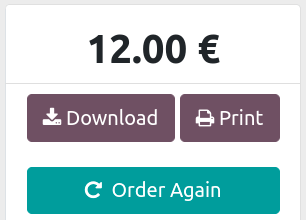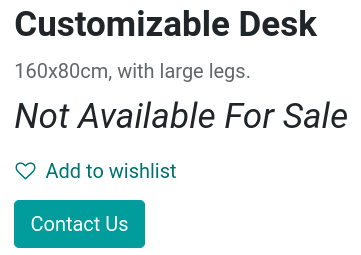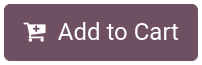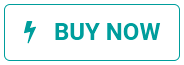Додати до кошика¶
Кнопку Додати до кошика можна налаштувати різними способами. Ви можете:
Виберіть, на яку сторінку переходять клієнти після натискання кнопки „Додати до кошика“;
Приховати кнопку „Додати до кошика“, щоб запобігти продажам;
Додайте кнопку „Купити зараз“, щоб пропустити крок у кошику та спрямувати клієнтів прямо до каси;
Створити додаткові кнопки „Додати до кошика / Купити зараз“;
Додайте кнопку „Замовити знову“ на портал для клієнтів.
Дивись також
оформити замовлення
Налаштування дії „Додати до кошика“.¶
Коли клієнт натискає кнопку Додати до кошика, продукт додається до кошика, а клієнти залишаються за умовчанням на сторінці продукту. Однак клієнти можуть бути негайно перенаправлені до свого кошика або за допомогою діалогового вікна вибрати, що робити.
Щоб змінити типову поведінку, перейдіть до . У розділі Магазин - Процес оформлення знайдіть Додати до кошика і виберіть один із варіантів.
Примітка
Якщо продукт має додаткові продукти, діалогове вікно завжди з’являтиметься.
Дивись також
Повторне замовлення з порталу¶
Клієнти мають можливість повторно замовляти товари з попередніх замовлень на продаж на порталі клієнтів. Для цього перейдіть до та ввімкніть Повторне замовлення з порталу. Клієнти можуть знайти кнопку Замовити знову у своєму замовленні на продаж на порталі клієнтів.